Intégration Jira / Azure DevOps
L'intégration Celoxis - JIRA ou Celoxis - Azure DevOps vous permet de synchroniser en toute transparence les données entre Celoxis et votre outil de gestion du travail, garantissant ainsi la synchronisation de vos flux de travail de gestion de projet et de suivi des problèmes.
Les différents types de problèmes dans JIRA/DevOps seront créés en tant que tâches dans Celoxis.
Cette intégration vous permet de tirer parti des atouts des deux plates-formes et d'améliorer la collaboration et la productivité au sein de votre équipe.
Conditions préalables
Avant de commencer le processus d'intégration, assurez-vous que vous disposez des conditions préalables suivantes :
- Privilèges administratifs sur Celoxis pour configurer l'intégration.
- Compréhension de votre projet KEY qui doit être synchronisé dans Celoxis.
Étapes d'intégration
Suivez les étapes suivantes pour intégrer Celoxis à JIRA :
Configuration de l'intégration
- Connectez-vous à votre compte Celoxis .
- Naviguez vers Admin > Intégrations.
- Cliquez sur l'onglet JIRA ou DevOps, selon vos besoins, et vérifiez les éléments suivants Activer boîte.
- Sous l'URL : Saisissez l'URL de votre instance JIRA.
- Sous Nom d'utilisateur, entrez le nom d'utilisateur ou l'adresse e-mail de l'utilisateur qui a accès aux projets à synchroniser.
- Sous API Token, collez le token que vous avez généré dans JIRA. Pour plus de détails sur le jeton API, voir ici.
- Sous REST API EndPoint Base URL : Saisissez l'URL de votre instance DevOps.
- Sous PAT, collez le jeton que vous avez généré dans DevOps. Pour les étapes, voir ici.
- Si vous utilisez les Story Points dans JIRA pour l'estimation, vous devez entrer la conversion de l'heure équivalente sous 1 Story Point = ? Heures d'effort. Celoxis remplira alors le champ Effort planifié pour la tâche.
- Cependant, si vous utilisez le champ Estimation originale dans JIRA/DevOps, vous pouvez cocher la case Préférer l'estimation originale aux story points afin que l'Effort planifié = Estimation originale.
- Dans la liste déroulante Timecode, sélectionnez le code d'activité qui sera utilisé pour soumettre les entrées de temps du carnet de travail pour la tâche.
- Une fois cela fait, cliquez sur Enregistrer.
Étapes de JIRA / Azure DevOps :
Il vous suffit de connaître la clé du projet pour JIRA ou le nom du projet pour DevOps, qui seront associés aux projets respectifs dans Celoxis.
Cartographier votre projet sur Celoxis:
- Lors de la création ou de la modification du projet, accédez à l'onglet Avancé.
- Faites défiler vers le bas jusqu'à la section INTEGRATION.
- Sélectionnez Jira/Devops dans la première liste déroulante, puis saisissez la clé de projet de JIRA. Si vous avez intégré DevOps, le nom du projet doit être saisi ici.
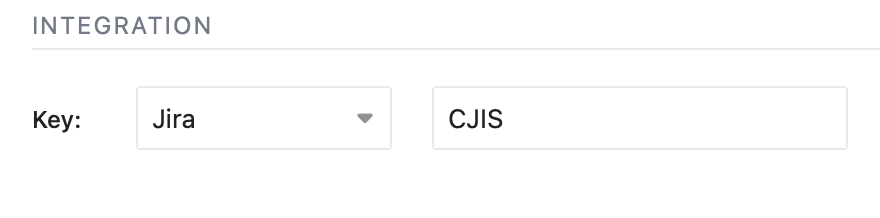
- Cliquez sur Enregistrer.
- Naviguez maintenant vers le Gantt du projet, où vous verrez le bouton Sync with Jira ou Sync with DevOps dans la barre d'outils, selon la configuration de l'intégration.
- Cliquez sur ce lien pour obtenir tous les numéros sur Celoxis.
- Chaque fois que des modifications sont apportées à Jira/DevOps, et que vous avez besoin de voir les dernières mises à jour, cliquez sur ce bouton.
Comment ça marche
L'intégration fonctionne en établissant une connexion entre les deux plateformes et en synchronisant automatiquement les données sur la base de la configuration du mappage.
| Nom du champ dans JIRA | Champ en Celoxis |
|---|---|
| Résumé | Nom |
| Estimation initiale | Effort prévu |
| Temps passé | Saisies de temps dans Celoxis (uniquement pour JIRA) |
| Points d'histoire | Converti en effort planifié |
| Cessionnaire | Ressources |
| Clé | Clé de répartition |
| Type de problème | Type de problème |
| Statut de la question | Statut de la question |
| Nom de Sprint | Nom de Sprint |
| Départ du sprint | Départ du sprint |
| Arrivée en sprint | Arrivée en sprint |
| Lien | Prédécesseurs |
| Nom du champ dans DevOps | Champ en Celoxis |
|---|---|
| Titre | Nom |
| Estimation initiale | Effort prévu |
| Points d'histoire | Converti en effort planifié |
| Cessionnaire | Ressources |
| ID | Clé de répartition |
| Type d'élément de travail | Type de problème |
| État | Statut de la question |
| Nom de l'itération | Nom de Sprint |
| Début de l'itération | Départ du sprint |
| Fin de l'itération | Arrivée en sprint |
| Lien / Travaux connexes | Prédécesseurs |
Lorsqu'un ajout/une modification est effectué(e) dans JIRA/DevOps par rapport à l'un des champs mentionnés ci-dessus, l'intégration met automatiquement à jour les champs correspondants dans Celoxis seulement après que vous ayez cliqué sur le bouton Sync....
Avantages de l'intégration
- Réduction du travail manuel : Créez automatiquement des tâches Celoxis pour les nouveaux problèmes Jira, en éliminant la saisie de données en double.
- Amélioration de la gestion des ressources : Visualisez la charge de travail de l'équipe sur Celoxis et Jira pour une meilleure allocation des ressources. Cela permet de hiérarchiser les projets et de gérer une charge de travail équilibrée.
- Gestion rationalisée des versions : Visualisez votre livraison de sprint pour suivre les livrables et clarifier le processus de livraison.
- Suivi du plan par rapport à la réalité : Avec les données des carnets de travail synchronisées, vous bénéficiez d'une transparence entre le plan et l'effort réel pour suivre l'efficacité.
- Visibilité accrue : Maintenez une source unique de vérité pour vos dirigeants afin de suivre l'état d'avancement et de comprendre la progression globale à travers les sprints.